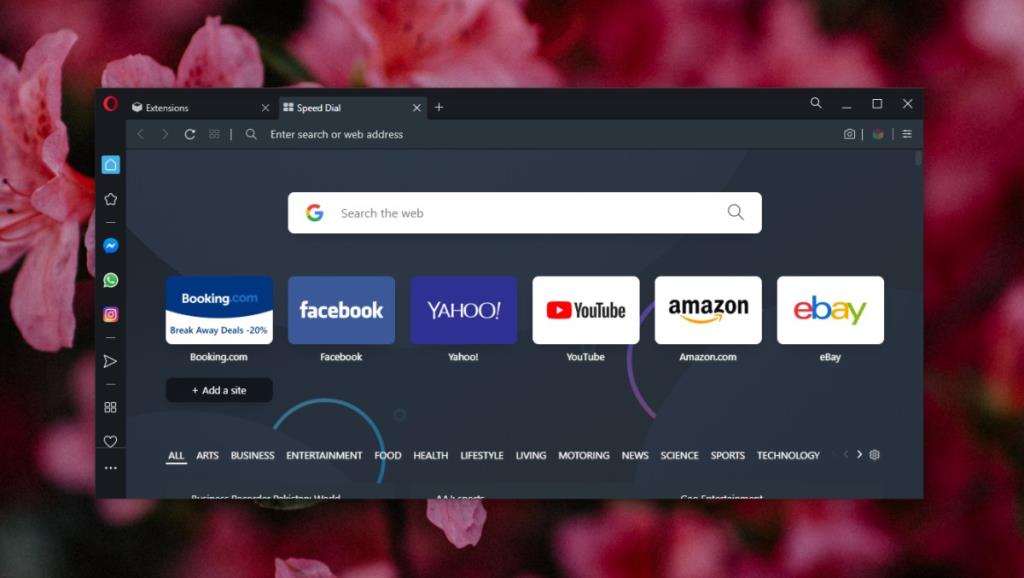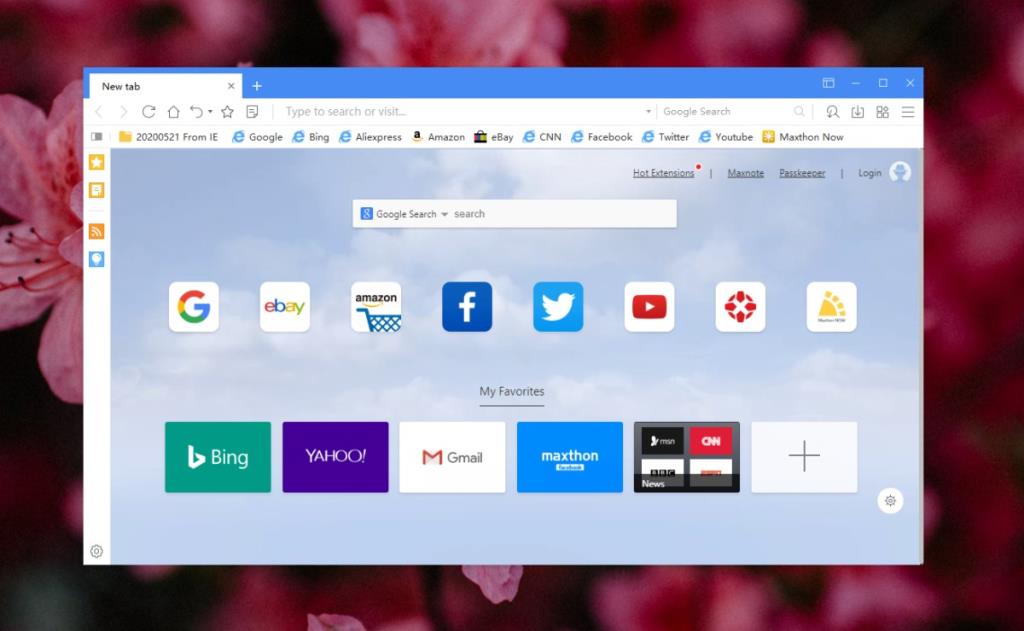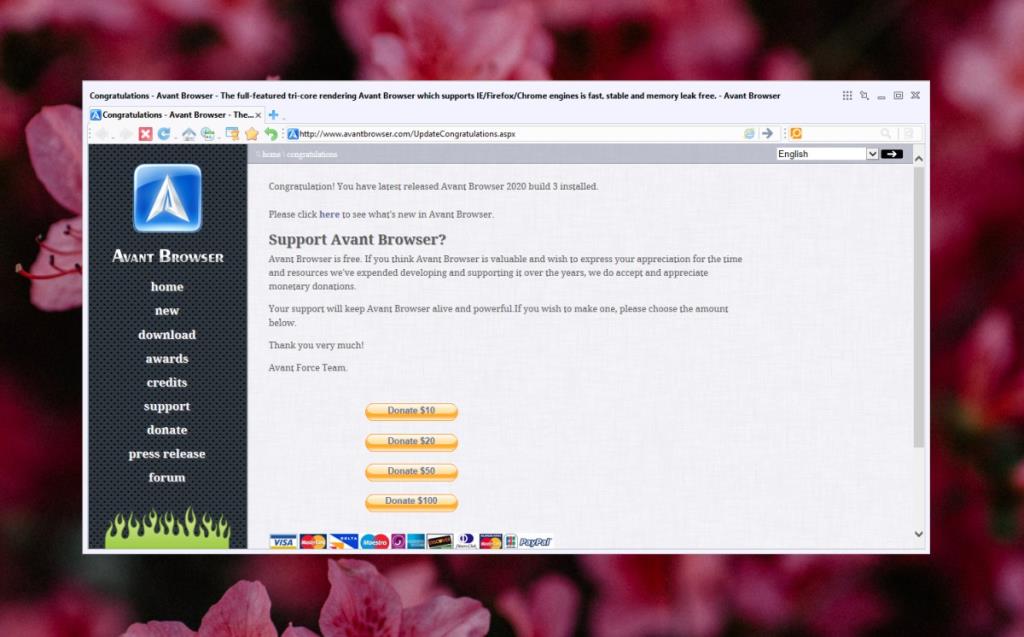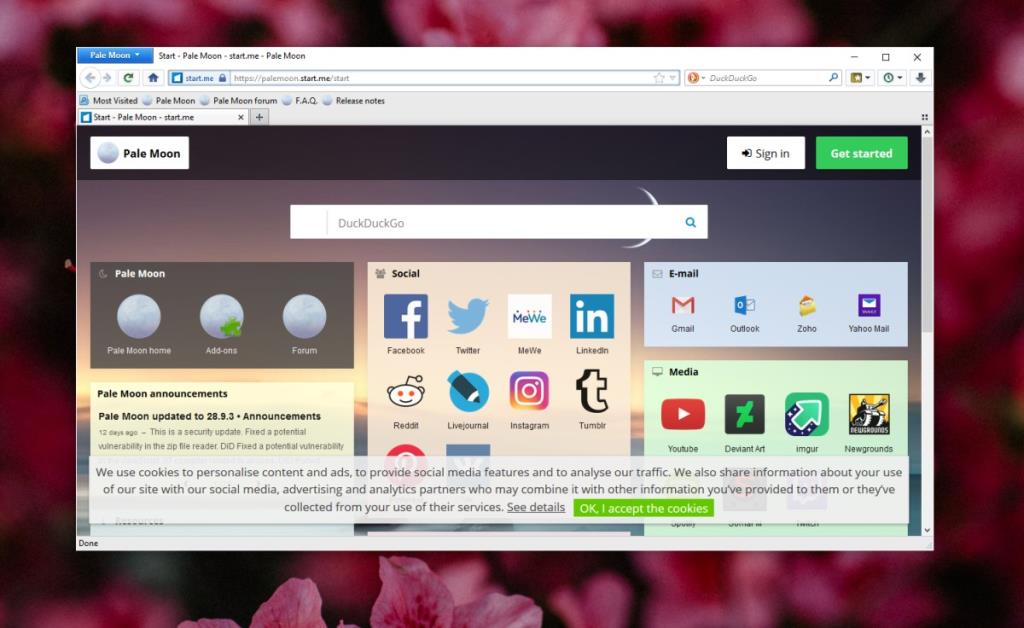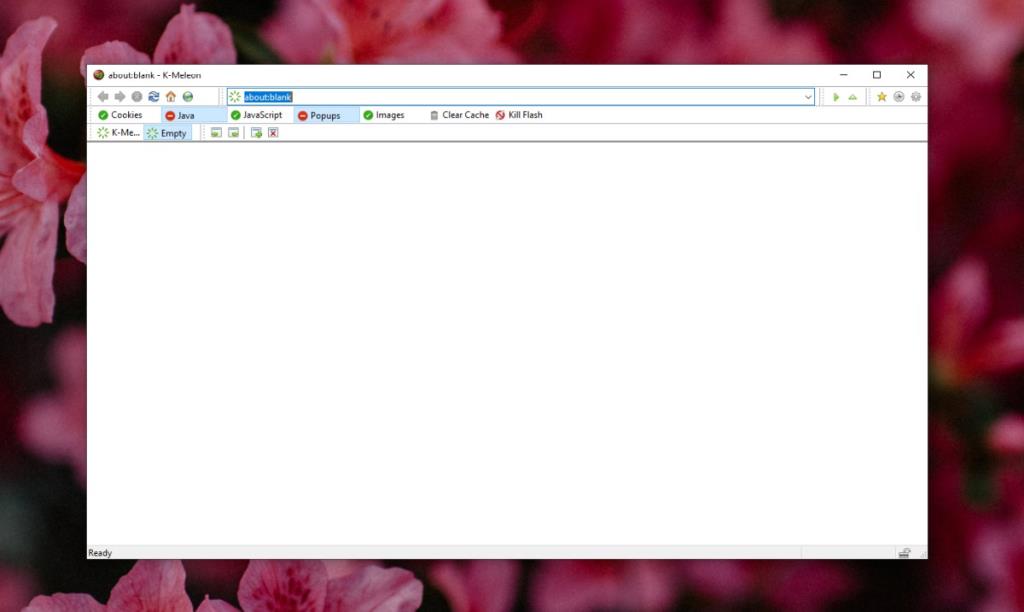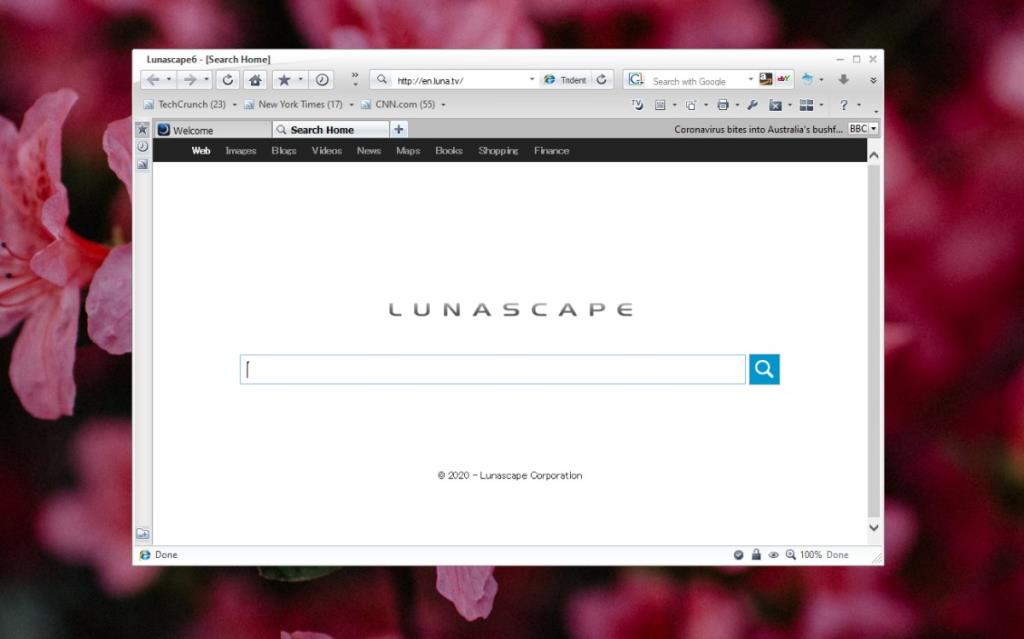Moderne Browser haben einen langen Weg zurückgelegt und in dieser Zeit einige neue Funktionen hinzugefügt. Wenn man sie mit dem vergleicht, was sie vor zehn Jahren waren, würde man sie kaum wiedererkennen. Als sich diese Browser verbesserten, verließen sie sich darauf, dass die Systeme, auf denen sie ausgeführt wurden, über bessere Hardware verfügten. Moderne Browser sind für moderne Systeme mit neuerer, schnellerer Hardware und viel RAM.
Alte PCs haben nichts davon. Wenn Sie versuchen, Chrome auf einem modernen System auszuführen, wird es schnell den gesamten Arbeitsspeicher aufsaugen, den er kann. Ältere Systeme haben keine Chance. Die einzige Lösung besteht darin, einen Browser zu finden, der noch mit niedrigeren Spezifikationen und mit weniger Ressourcen arbeiten kann.
Bester Browser für einen langsamen Computer
Ein alter PC kann selten die Mainstream-Version eines modernen Browsers ausführen. Einige moderne Browser haben eine abgespeckte Version für ältere Systeme, während andere für ältere Systeme entwickelt wurden. In keinem Fall geben Sie sich mit einem Browser zufrieden, der nicht verwendbar sein wird.
1. Oper
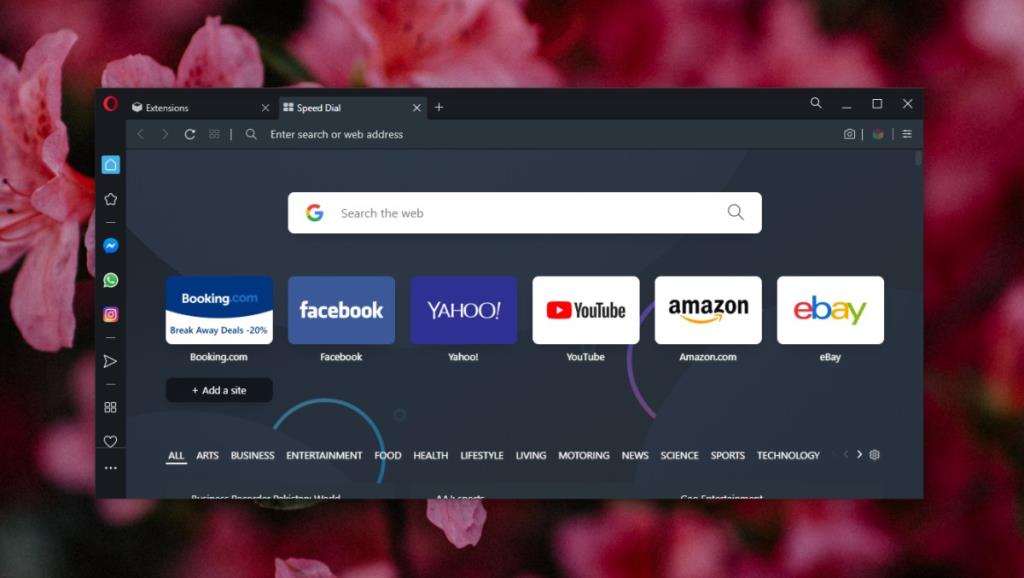
Opera gilt als moderner Browser. Es kann jedoch auf älteren Systemen ausgeführt werden und unterstützt weiterhin Windows XP. Dies bedeutet, dass Sie diesen Browser weiterhin verwenden können, wenn Sie ein älteres System und ein außergewöhnlich altes, veraltetes, veraltetes Betriebssystem haben.
Es verfügt über ein integriertes Batteriespartool, das weniger Energie und weniger Daten verbraucht. Es gibt einen integrierten Datensparer und einen Werbeblocker, mit dem Seiten schneller geladen werden, wenn Sie ein langsames System haben.
Es basiert auf Webkit, der gleichen Engine, die Chrome antreibt. Der Browser verfügt über einen integrierten RSS-Reader und dient als recht anständige Möglichkeit, in Ihrem Browser zu lesen.
2. Maxthon
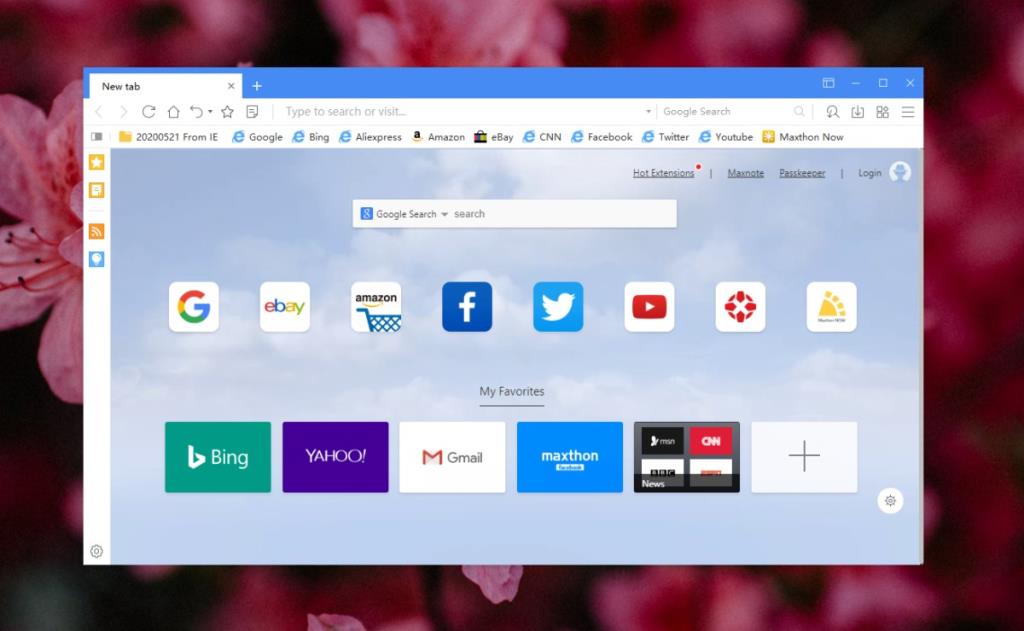
Maxthon ist ein Browser, der für seinen geringen Ressourcenbedarf wirbt. Es kann auf Windows 2000 und höher und auf 512 MB RAM ausgeführt werden. In Bezug auf Hardware- und Betriebssystemspezifikationen wird es nicht niedriger.
Der Browser verwendet sowohl das Webkit als auch die Trident-Rendering-Engine. Es wechselt zwischen ihnen je nach Ihren Browsing-Bedürfnissen. Es verfügt über ein integriertes Screen-Capture-Tool und kann Videos aus dem Internet von Websites wie YouTube, Facebook und Twitter herunterladen.
Es gibt auch ein integriertes Autofill-Tool, einen dunklen Modus und den standardmäßigen Inkognito-Modus.
Laden Sie Maxthon hier herunter .
3. Avant-Browser
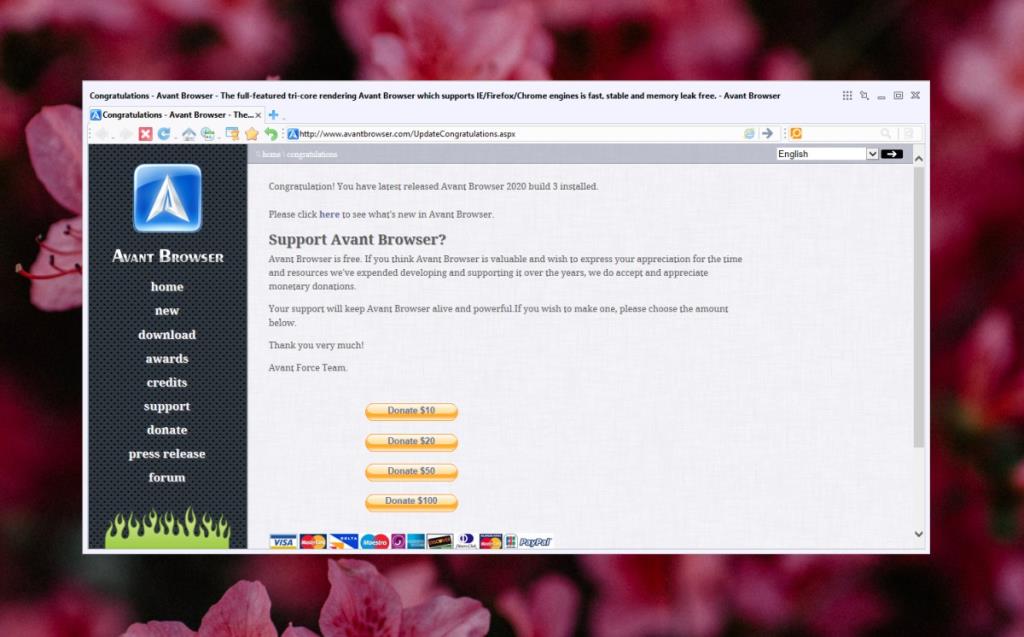
Es ist schwer vorstellbar, dass heute ein System mit weniger als 2 GB RAM läuft, aber ältere Systeme waren früher auf viel weniger RAM angewiesen. Sie werden kein 512 MB RAM-System auf dem Markt finden, aber wenn Sie zufällig eines mit 128 MB – 512 MB RAM herumliegen haben, ist Avant der Browser, den Sie darauf verwenden möchten.
Es verhindert aktiv das Einfrieren von Seiten, was Sie auf einem älteren, langsameren System wünschen. Chrome neigt sogar auf einem anständigen System zum Einfrieren und führt normalerweise zum Absturz der Seite. Avant hat eine Technologie entwickelt, um dem entgegenzuwirken, und sie ist bei einem alternden System nützlich.
Laden Sie es hier herunter .
4. Blasser Mond
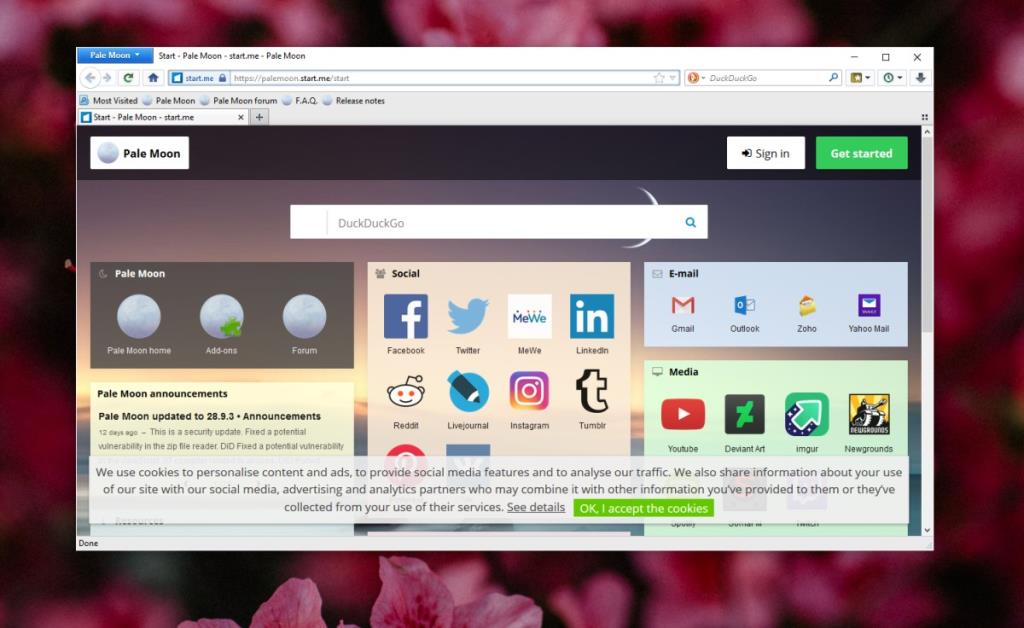
Wenn Ihr System nicht alt ist, aber in Bezug auf RAM und CPU immer noch am unteren Ende liegt, könnte eine abgeschwächte Version von Firefox besser zu Ihnen passen.
PaleMoon hat einige Funktionen, die die Vollversion hat, obwohl es keinen eingebauten Werbeblocker hat, den einige der anderen Browser, die wir erwähnt haben, haben. Es wird auch nicht auf 512 MB RAM laufen. Es braucht ein anständiges System, aber kein 2000-Dollar-Rig.
Es bewirbt sich nicht als Browser für Low-End-Systeme, aber es ist eine gute Option, um zu überprüfen, ob Sie Windows 7 oder höher verwenden und 2 GB oder mehr RAM haben. Es basiert auf Goanna, einem Ableger von Mozillas Gecko-Engine.
Laden Sie es hier herunter .
5. K-Meleon
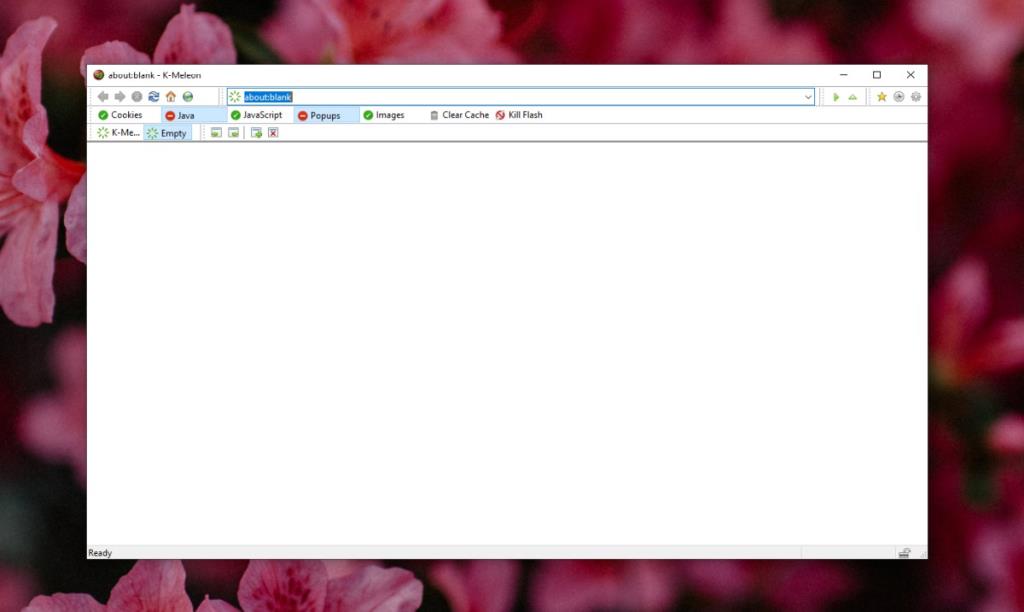
K-Meleon bewirbt sich selbst als leichtgewichtiger Webbrowser, was bedeutet, dass seine Zielgruppe Benutzer mit Systemen mit niedrigen Spezifikationen sind. Es gibt sogar eine Version, die Sie unter Windows 98 verwenden können, das so alt ist wie das Betriebssystem im Jahr 2020.
K-Meleon hat nicht viel Schnickschnack. Sie können Designs anwenden und es gibt Tabbed Browsing. Sie mögen das Aussehen bei der ersten Installation vielleicht nicht sehr, aber es ist sauber.
Javascript kann einfach deaktiviert und aktiviert werden und Sie können auch das Laden von Bildern blockieren, um noch schneller zu surfen.
Laden Sie es hier herunter .
6. Lunascape
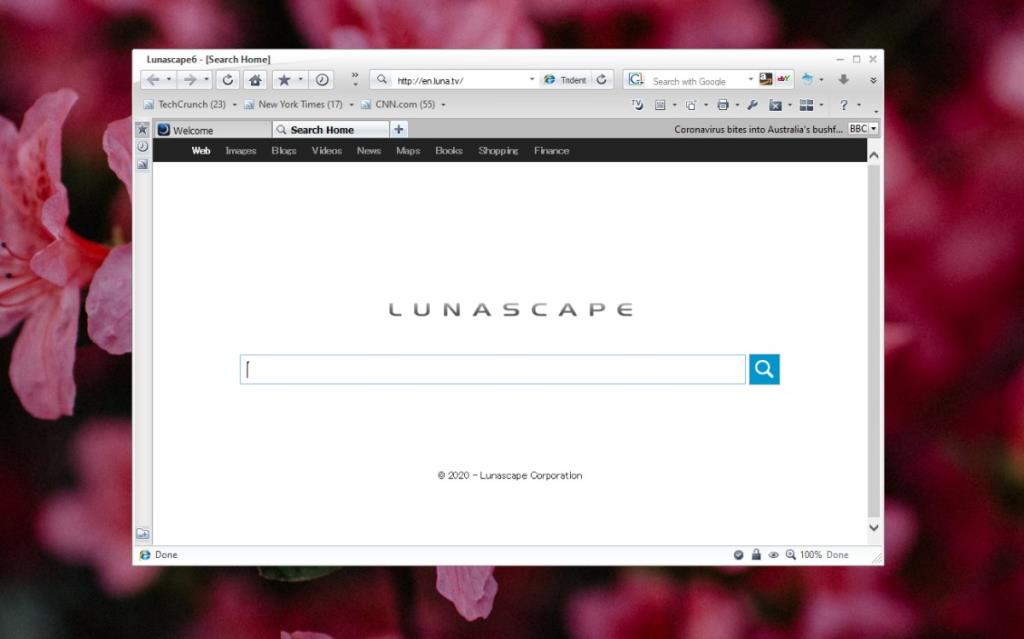
Lunascape kann unter Windows XP und höher ausgeführt werden, was bedeutet, dass es keine Probleme mit einem System mit geringem RAM hat.
Dies ist jedoch nicht die vielversprechendste Funktion – sie kann auf drei verschiedenen Engines ausgeführt werden; Trident, Gecko, WebKit, die jeweils von Internet Explorer, Firefox und Chrome verwendet werden.
Es bietet ein schnelles Surferlebnis und sagt, dass seine Funktionen es so machen, dass Sie nicht zu viele Add-Ons benötigen. Da es jedoch auf Gecko basiert, können Sie einige Firefox-Add-Ons installieren.
Laden Sie es hier herunter .
Fazit
Browser geben keine Mindestsystemanforderungen bekannt, was es schwierig macht, herauszufinden, welches das richtige für ein altes und alterndes System ist.
Was viele von ihnen Ihnen sagen werden, ist, welches Betriebssystem sie unterstützen, und basierend auf dem Alter des Betriebssystems können Sie eine Vorstellung davon bekommen, auf welcher Art von System es ausgeführt werden kann.
Wenn ein Browser sagt, dass dies unter Windows XP möglich ist, können Sie die Spezifikationen der Systeme nachschlagen, auf denen XP herauskam, und eine Schätzung für die Spezifikationen erhalten.